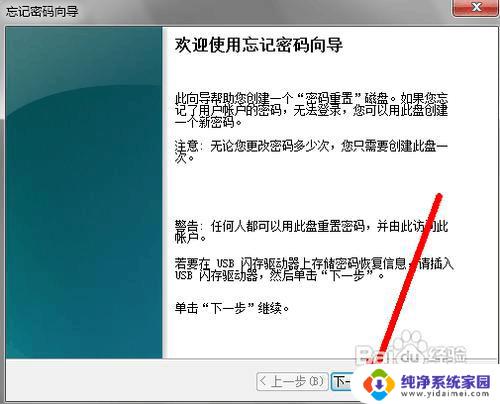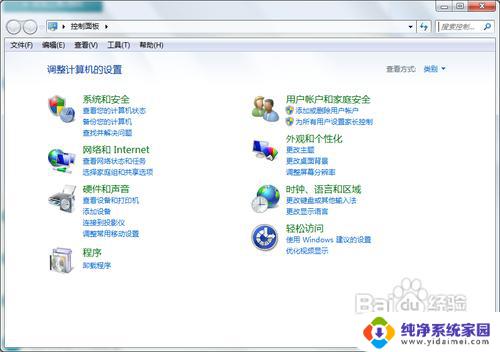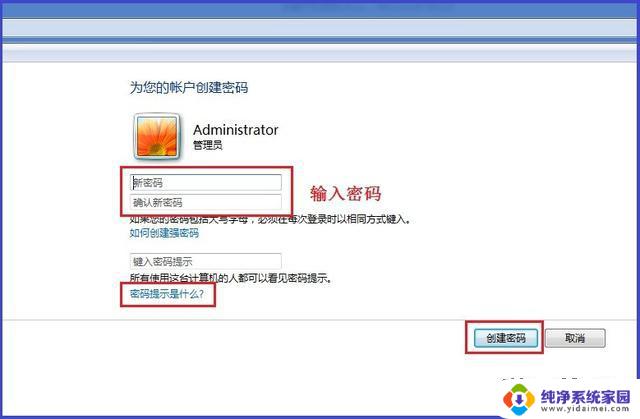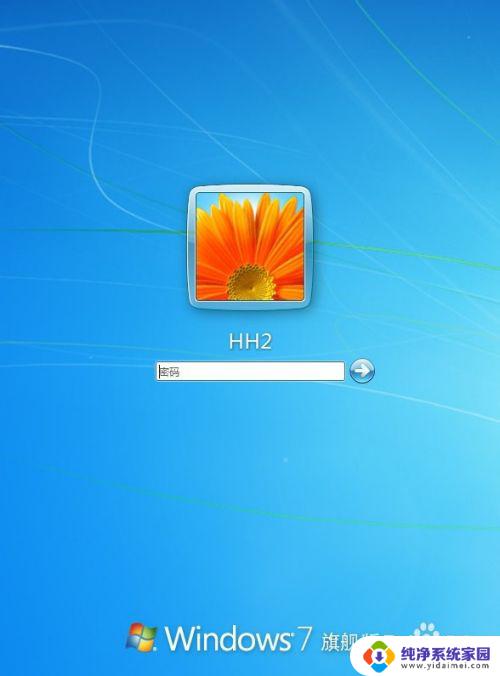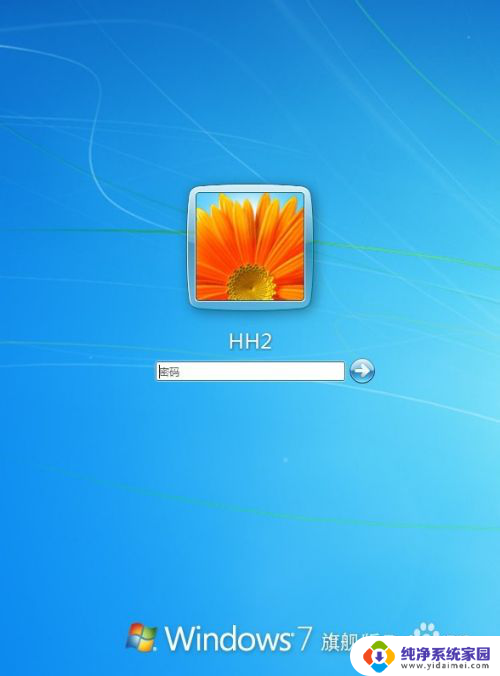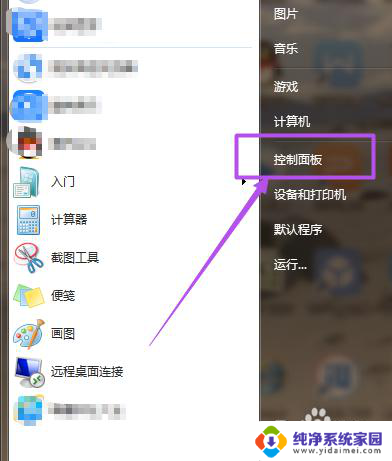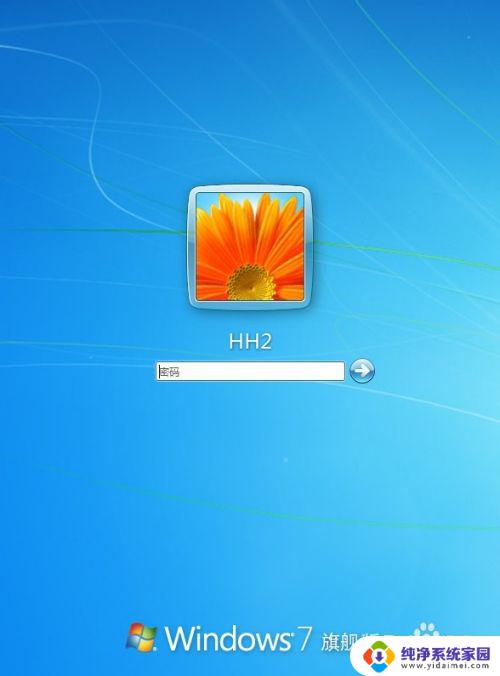Windows7电脑密码已锁定怎么办?快速解决方法!
更新时间:2023-06-20 11:03:48作者:yang
windows7电脑密码已锁定怎么办,当你想要打开电脑却发现输入密码错误,再次输入时又被系统锁定,这时你的电脑就可能遭遇了密码丢失或锁定的情况,这让许多人十分苦恼,不知道该怎么办。或者你也许听说过一些把密码破解工具下载下来的做法,但那办法违法且不稳定。那么当你的电脑密码已锁定时,应该怎样解决呢?以下有几种解决方法供大家参考。
解决方法如下:
1、最先开机后按住F8键不动,如图所示。

2、随后挑选“命令提示符的安全模式”以后回车,如图所示。

3、随后系统会内列举了超级用户“administrator”和其他用户的挑选菜单,点击“administrator”。进到命令行方式,如图所示。

4、最终输入“netuser登录名666666/add”按回车,强制将该用户的密码改成666666,重启计算机,用新密容码登录即可,如图所示。
以上是关于 windows7 电脑密码被锁定的解决方法,如果您遇到了同样的问题,可以参考本文中的步骤来进行修复,希望这篇文章能对您有所帮助。